Kaip sukurti „YouTube Premium“ šeimą
„YouTube Premium“. turi puikių privalumų, tad kodėl nepasidalijus? „YouTube Premium Family“ suteikia galimybę dalytis „YouTube“ prenumeratos pranašumais su penkiais kitais šeimos nariais. Štai kaip sukurti „YouTube“ šeimą ir tvarkyti šeimos narius sukūrus šeimos grupę.
Šiame straipsnyje daroma prielaida, kad jau užsiprenumeravote „YouTube Premium“ šeimos planą. Jei to nepadarėte, galite užsisakyti nemokamą „YouTube Premium“ šeimos plano bandomąją versiją, bet atminkite galioja tik 30 dienų, kol iš kortelės, kurią įtraukėte į failą, bus apmokestinta kortelės kaina prenumerata.
Pradėkite nuo „YouTube Premium“ šeimos plano
Priešingai nei kurdami „YouTube TV“ šeimos grupę, naudodami „YouTube Premium“, turite užsiprenumeruoti planą, skirtą specialiai šeimoms. „YouTube Premium“ apima „YouTube Music“. Premium be kitų paslaugų.
Šios instrukcijos taikomos „YouTube Premium Family“ žiniatinklio naršyklėje arba „iOS“ ar „Android“ įrenginiuose. Vaizdai buvo užfiksuoti naudojant „YouTube Premium“ naršyklės versiją.
-
Eikite į „YouTube Premium“ šeimos narystės svetainė ir prisiregistruoti prie paskyros.
Jei jau sukūrėte šeimos grupę naudodami „YouTube TV“ ar kitą „Google“ paslaugą, jūsų šeimos grupės nariai automatiškai gaus kvietimus prisijungti naudojant „YouTube Premium“.
-
Kai baigsite registracijos procesą, būsite paraginti pridėti naudotojų prie šeimos grupės. Pasirinkite vartotojus iš pateikto kontaktų sąrašo arba pridėkite juos el. pašto adresu.
Galite praleisti šį procesą ir grįžti prie jo vėliau, jei pasirinksite.
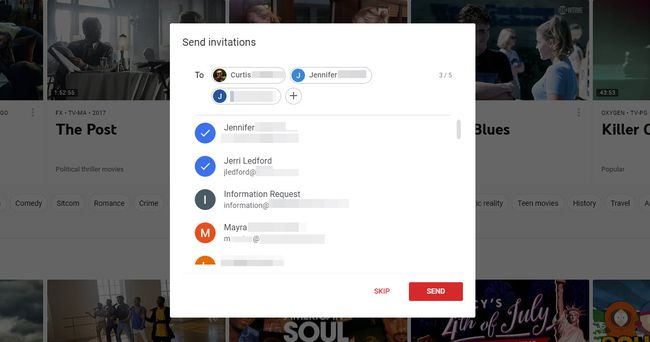
-
Naudotojai el. paštu gaus kvietimą prisijungti prie jūsų šeimos grupės „YouTube Premium“. Jie turėtų spustelėti el. laišką, kad prisijungtų prie jūsų šeimos grupės ir gautų „YouTube Premium“ privilegijas.
Visi, kuriuos pakviesite prisijungti prie savo šeimos grupės, bus automatiškai prijungti prie jūsų „Google“ šeimos grupės. Tai reiškia, kad yra keletas kitų programų ir paslaugų, kurias šie šeimos nariai galės pasiekti bet kuriuo metu, nes jie priklauso jūsų šeimos grupei.
Kai naudotojai priims kvietimą, jie gali pradėti naudotis „YouTube Premium“.
Kaip valdyti „YouTube Premium“ bendrinimą su šeimos nariais
Nors pirmą kartą „YouTube Premium“ nustatydami šeimos bendrinimo grupę esate raginami pridėti šeimos narių, galite bet kada pridėti ir pašalinti šeimos narius.
Nors galima pakeisti „YouTube Premium“ šeimos narius, tai galite padaryti tik kartą per metus (vienam šeimos nariui), todėl, jei nuspręsite pakeisti žmones, turėkite omenyje šiuos apribojimus.
-
Prisijunkite prie „YouTube Premium“ paskyros ir palieskite savo Profilis piktogramą viršutiniame dešiniajame kampe.
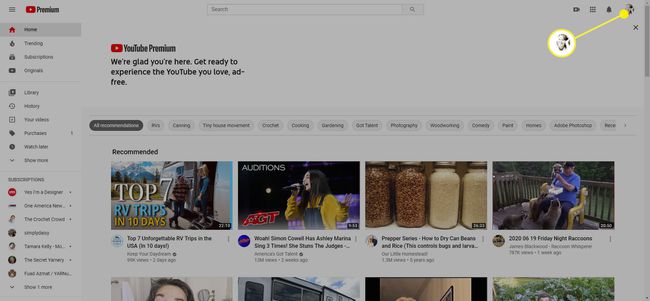
-
Pasirodžiusiame meniu pasirinkite Mokamos narystės.
Arba galite prisijungti prie „Google“ paskyros ir žiniatinklio naršyklėje apsilankyti adresu youtube.com/paid_memberships.
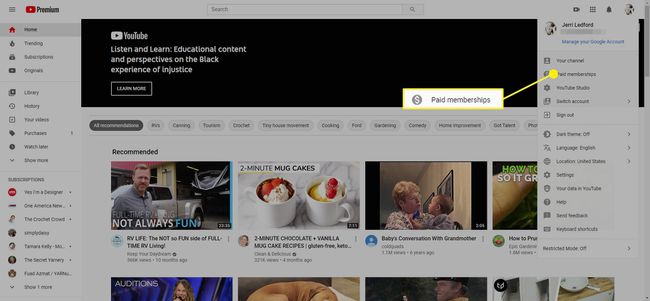
-
Ant Narystės puslapis, pasirinkite Tvarkyti narystę.
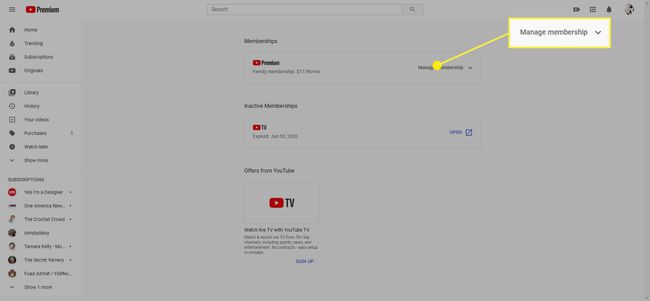
-
Pasirodžiusiame meniu pasirinkite Redaguoti šalia Šeimos bendrinimo nustatymai.
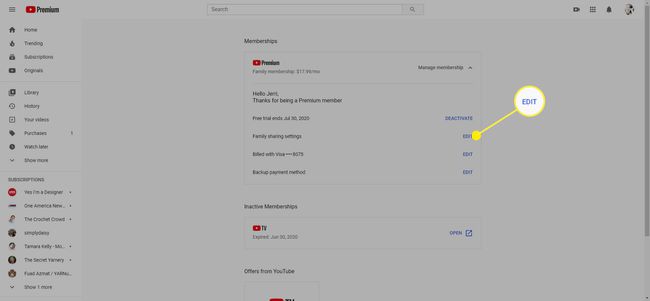
-
The Nariai pasirodo puslapis. Pasirinkite + piktogramą, kad pridėtumėte naują šeimos narį.
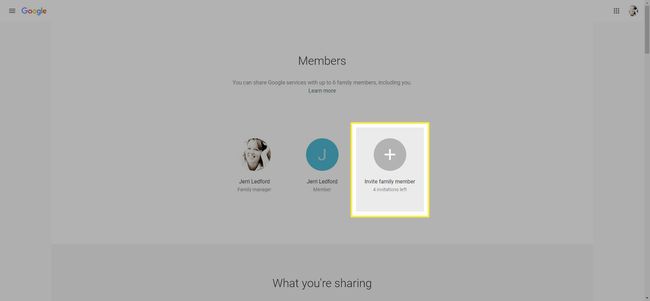
Arba galite pasirinkti esamo šeimos nario vardą, kad pašalintumėte tą asmenį iš savo šeimos grupės.
